iPhone13手机照片怎么备份到电脑?这样做,一键备份就能轻松解决!
在大家不论是生活,还是工作、娱乐、社交等等,都越来越依赖于智能手机,因此手机相册中的自拍、截图、照片等等也越来越多,如果全部保存在手机中,不仅占用了很多手机内存,还容易发生意外丢失的情况,所有很多人选择备份到电脑或者云盘来释放iPhone13手机内存。
但由于iPhone13手机iOS系统的特殊性,很多小伙伴不知道怎么备份iPhone13手机中的照片,今天小编就总结了几个简单的方法,下面就来看看吧!
方法一:借助iCloud备份
iCloud是苹果官网提供的一个特色服务,可以帮助我们云备份设备中的数据,而且操作也十分的简单,只需在iPhone13手机设置中开启“iCloud云备份”功能,这样当手机接入电源、稳定的网络的情况下,将自动备份我们手机中的照片、通讯录等多项数据。
备份完成后,如果你想在电脑上查看照片,只需打开iCloud官网,输入自己的Apple ID登录后,点击“照片”图标即可进入备份详情页查看,还可以点击将其下载。
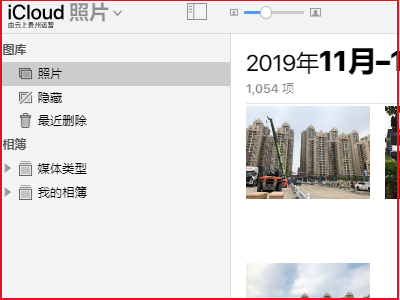
但有一点值得注意的是,iCloud只有5GB的免费存储空间,如果你数据过多,就需要每月付费扩充空间来使用。
方法二:利用牛学长苹果数据管理工具免费备份到电脑
其实除了iCloud,想要备份苹果手机中的照片,我们还可以借助牛学长苹果数据管理工具,这是一款专业的苹果数据备份软件,可以一键免费备份我们设备中的照片、通讯录、短信等多项数据,备份完成后可以在线预览和导出数据,也没有存储空间的限制,更加简单方便。
我们只需在电脑上下载打开牛学长苹果数据管理工具,用数据线将iPhone13手机连接至电脑后点击“备份和恢复”-“去备份设备”,点击“备份”后等待整机备份即可。
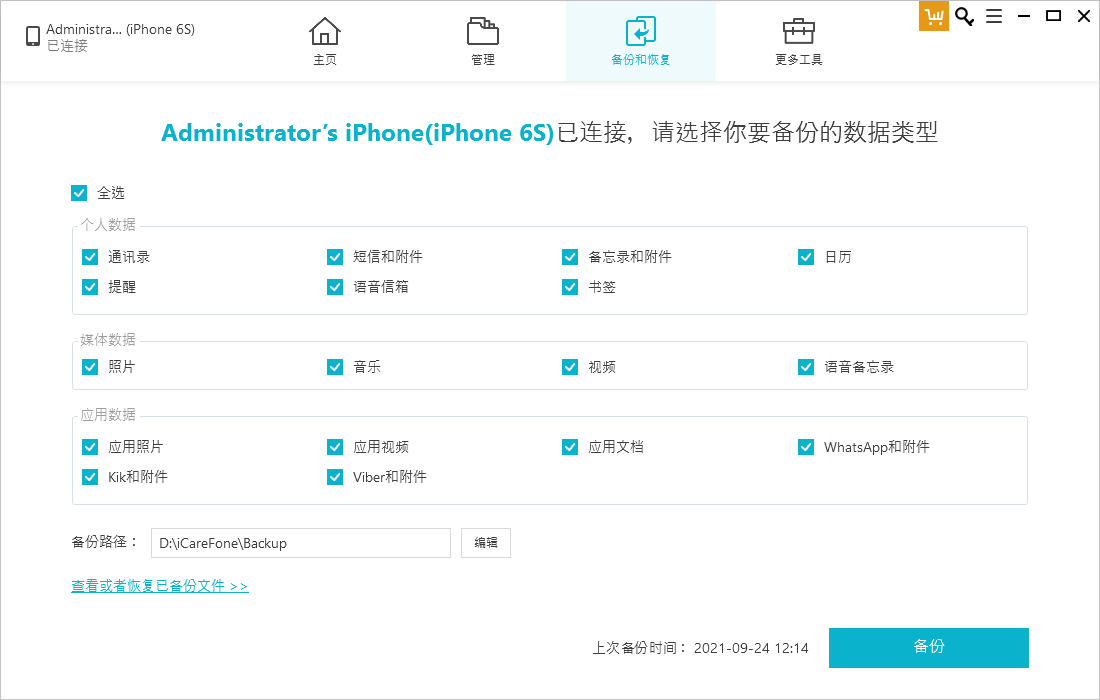
待牛学长完成备份后,选择该备份后点击“查看”,在这里我们就可以直接查看备份好的照片啦,当然也可以勾选需要的照片,在右下角选择“导出到电脑”将照片导出到电脑本地保存。

上面就是有关苹果手机备份照片的两个方法了,如果你还没有养成备份的习惯,小编建议你一定要改变一下自己,因为小编经常看到有小伙伴询问怎么恢复照片的问题,如果你有了以上的备份数据,这个问题是不是就迎刃而解了呢,在丢失数据后直接从备份中简单恢复即可
